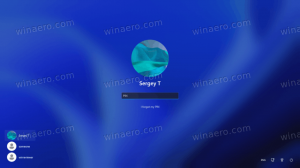Windows11のデフォルトの壁紙を見つける方法
この記事では、すべてのWindows11のデフォルトの壁紙の場所を示します。 ユーザーがすべてのストック壁紙のリストに簡単にアクセスできるmacOSとは異なり、Windows11にはやや奇妙な壁紙選択メカニズムがあります。
設定アプリは最新の画像を5つだけ表示し、デフォルトの壁紙にアクセスするための明確な方法を提供しません。 解決策は次のとおりです。ファイルエクスプローラーを使用して、Windows11のストック壁紙を見つけることができます。
Windows 11のストック壁紙を見つけるには、次の手順を実行します。
Windows11でデフォルトの壁紙を探す
- 開ける ファイルエクスプローラー (押す 勝つ + E).
- に移動します
C:\ Windows \ Web \ 4K \ Wallpaper \ Windowsフォルダ。 パスをコピーしてアドレスバーに貼り付けることができます。 - そのフォルダには、デフォルトのWindows壁紙「Gloom」の2つのバリエーションがあります。 1つは明るいテーマ用で、もう1つは暗いテーマ用です。
これで完了です。
ヒント:Windows 11は、カスタム時間または日没/日の出に基づく自動テーマ切り替えをまだ提供していません。 これは、Windowsオートダークモードと呼ばれるすばらしいツールを使用して修正できます。 利用できます GitHubから およびMicrosoftStore(Windows 11のみ)。
Windows11テーマのデフォルトのデスクトップの背景
Windows11のデフォルトの壁紙は「Gloom」だけではありません。 オペレーティングシステムには、電話、タブレット、またはその他の場所で使用したい美しい画像を含むいくつかの組み込みテーマがあります。
また、Windows 11には、 ロック画面. これらの画像はフォルダにあります C:\ Windows \ Web \ Screen.
別のストックWindows11壁紙のセットは、ドライブC:\ Windows \ Web \ Wallpaperで入手できます。 そこで、Windowsは、「キャプチャされたモーション」、「フロー」、「グロー」、「サンライズ」などのいくつかのテーマの画像を保持します。 これらの写真はすべて高解像度で利用できるため、最新の画面で最もよく見えます。
最後に、Windows 11には、画面上のタッチキーボード用の一連の背景があります。 あなたはそれらを見つけることができます
C:\ Windows \ Web \ touchkeyboard フォルダ。
すべてのWindows11ストック壁紙をダウンロードする
Windows10からWindows11にジャンプする準備ができていない場合でも、最新のオペレーティングシステムから美しいイメージにアクセスできます。 ダウンロード可能なZIPアーカイブにすべてのWindows11ストック壁紙を集めました このリンクを使用する.